触摸脚本编辑器是可以直接在电脑上编辑脚本的软件。 该软件界面简洁,操作简单,比用手机操作方便多了,大大提高了编辑脚本的效率。 快下载体验一下吧。
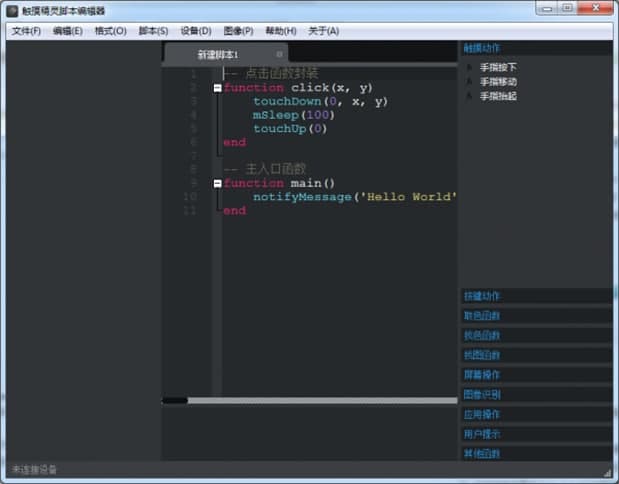
软件特点:
1、录制用户的触摸动作
2、支持脚本编辑功能
3、支持全屏检索、区域检索、模糊检索
4、支持全屏寻找颜色、区域寻找颜色、模糊寻找颜色
5、更多的功能等着你去体验
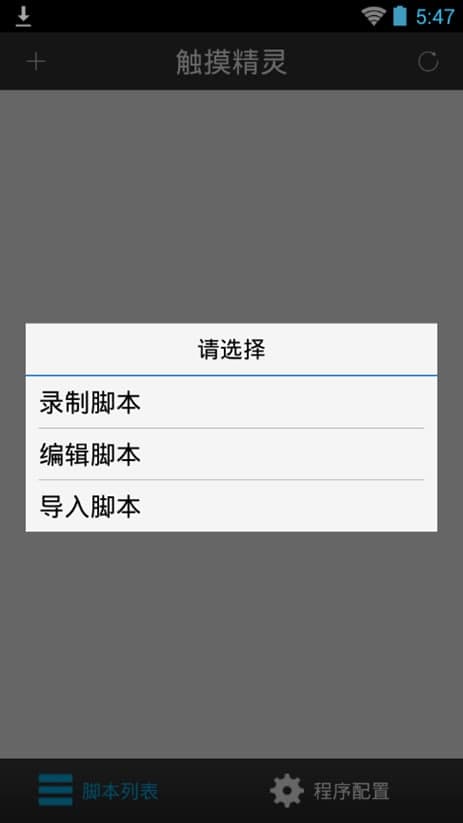
触摸脚本编辑器介绍图二
使用方法:
1、如何录制
单击底部导航栏以切换到脚本列表界面
单击标题栏左侧的“”按钮
从弹出式菜单中选择“记录脚本”
在显示的对话框中输入要记录的脚本的名称,然后单击“确定”
阅读显示的对话框说明,单击“确定”按钮
切换到手机的任意接口,按热键开始录像(使用控制栏时按控制栏上的“录像”按钮开始录像) )。
再次按热键停止录像(使用控制栏时按控制栏上的“停止”按钮停止录像) ) )。
2、如何播放
单击底部导航栏以切换到脚本列表界面
单击要播放的脚本,或者长按要播放的脚本,然后从弹出菜单中选择“播放”
在显示的对话框中设定播放参数,然后选择“手动播放”或“定时播放”
切换到手机的任意接口。 如果选择“手动播放”,则需要手动按热键开始播放。 (使用控制栏时,按控制栏上的“播放”按钮开始播放。 )选择“定时播放”后,脚本会在设定的时间自动播放
脚本在播放结束后自动停止。 或者,在播放过程中再次按热键停止播放。 (使用控制栏时,按控制栏上的“停止”按钮停止播放,按“暂停”按钮暂停播放,按“结束”按钮结束这次播放。 )
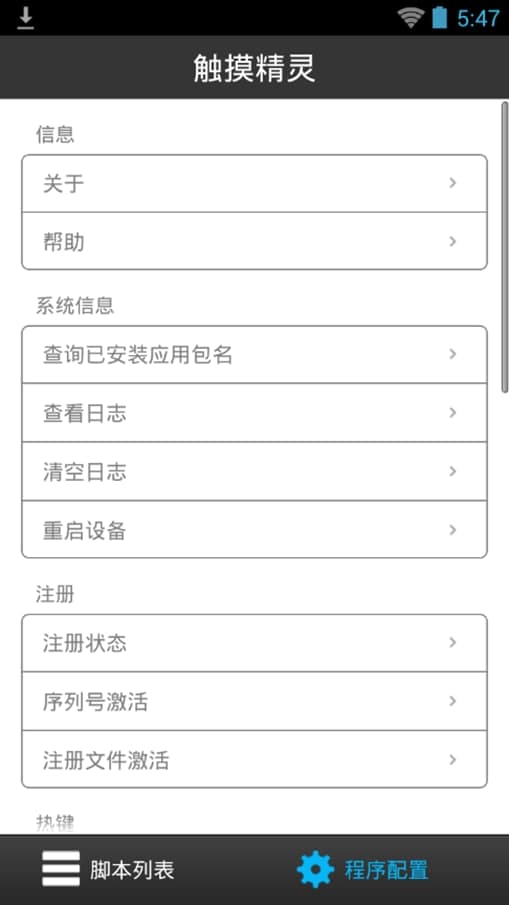
触摸脚本编辑器介绍图三
3、如何编辑
单击底部导航栏以切换到脚本列表界面
长按脚本,然后从弹出式菜单中选择“编辑”
在弹出画面中直接编辑脚本文件
单击“保存”按钮保存脚本文件,然后单击“完成”按钮退出编辑界面
4、如何引进
单击底部导航栏以切换到脚本列表界面
单击标题栏左侧的“”按钮
从弹出式菜单中选择“导入脚本”
在文件浏览器中选择要导入的脚本,单击“导入”按钮
5、如何导出
单击底部导航栏以切换到脚本列表界面
长按脚本,然后从弹出菜单中选择“导出”
在文件浏览器中选择要导出的目录
单击“导出脚本”按钮,将脚本导出到选定的目录中